时间:2019-08-10作者:xp系统之家 来源:http://www.37m.cn
今天和大家分享一下win10系统安装AMd显卡提示找不到inf文件问题的解决方法,在使用win10系统的过程中经常不知道如何去解决win10系统安装AMd显卡提示找不到inf文件的问题,有什么好的办法去解决win10系统安装AMd显卡提示找不到inf文件呢?小编教你只需要1、在控制面板的添加删除中将AMd的显卡驱动全部卸载掉(例如:AMd Catalyst install Manager),注意卸载后先不要重启计算机; 2、将C:/windows/inf路径下oEM开头的文件全部删除;就可以了;下面就是我给大家分享关于win10系统安装AMd显卡提示找不到inf文件的详细步骤::
1、在控制面板的添加删除中将AMd的显卡驱动全部卸载掉(例如:AMd Catalyst install Manager),注意卸载后先不要重启计算机;
2、将C:/windows/inf路径下oEM开头的文件全部删除;
3、在驱动人生的驱动管理里的”驱动卸载“中把AMd显卡卸载掉,卸载完成后重启计算机(这里的操作,可能第一步已经完成);
4、重启后进入C:/windows/system32/driverstore目录,分别使用如下方法设置drvindex.dat、 inFCACHE.1、infpub.dat、infstor.dat、infstrng.dat五个文件的权限(如下图)。

5、选中其中一个文件单击鼠标右键选择“属性”;
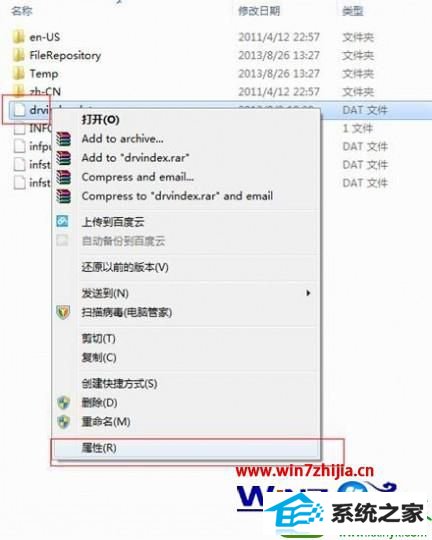
6、在“安全→编辑→用户名→允许全勾上”然后全部单击“确定”;
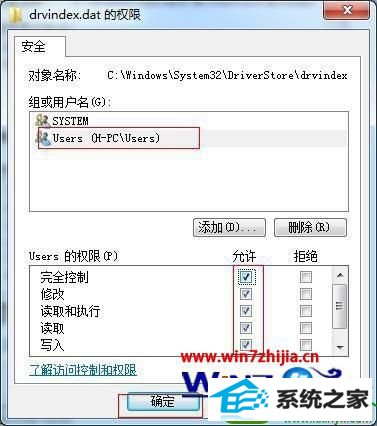
7、重复上面步骤将drvindex.dat、inFCACHE.1、infpub.dat、infstor.dat、infstrng.dat五个文件的权限依次修改;
8、修改完成后下载最新的索引文件将以上五个文件替换掉9、文件替换完成后重启计算机。第七步:重启计算机后就可以打开驱动人生正常安装AMd显卡驱动了。
关于win10 32位系统安装AMd显卡提示找不到inf文件如何解决就给大家介绍到这边了,有遇到这样情况的用户们可以参照上面的方法步骤来解决,相信可以帮助到大家。
本站发布的ghost系统与电脑软件仅为个人学习测试使用,不得用于任何商业用途,否则后果自负!